Nén file dưới định dạng .zip thật sự đã quen thuộc trên các hệ thóng Windows, đó đã là một phương pháp nén file được trang bị sẵn trong hệ thống từ nhiều năm trước. Trên hệ thống Linux, thì điều giống nó nhất là tar và nhiều phương pháp khác như gzip
Có nhiều lí do để bạn tạo và mở một file .zip trên linux, chẳng hạn như nhận được files mà một người dùng Windows chia sẻ cho. Việc nén file dưới định dạng .zip sẽ đơn giản hơn cho việc chia sẻ
Trong hướng dẫn này, chúng tôi sẽ hướng dẫn các bạn mở hoặc tạo file nén .zip bằng cả giao diện dòng lệnh cũng như đồ hoạ
Sử dụng ZIP trên giao diện dòng lệnh
Using zip on the command line will involve two different utilities, zip for compressing or “zipping” files and unzip for decompressing or “unzipping” files. Your Linux distro may already come with these packages installed, but not all do. You can run the respective commands on your system to install and/or update the two programs:
Ở đây có 2 công cụ giúp chúng ta làm được các thao tác với zip. Công cụ zip để nén file và công cụ unzip để xả nén file. Công cụ này có thể đã được cài đặt sẵn trong hệ thống, nếu không bạn cũng có thể dễ dàng cài đặt.
Trên Ubuntu, Debian, và Linux Mint:
$ sudo apt install zip unzip
Trên Arch Linux và Manjaro:
$ sudo pacman -S zip unzip
Trên Red Hat, Fedora, và CentOS:
$ sudo dnf install zip unzip
Cú pháp lệnh để nén file
$ zip tên file nén.zip file1.txt file2.txt file3.txt

Bạn có thể nén một thư mục sử dụng tham số -r . Bạn cũng có thể vừa nén file vừa nén thư mục
$ zip -r directory1 directory2 file1.txt file2.txt
Để xem hướng dẫn của zip, rất đơn giản bạn chỉ cần chạy lệnh zip (Không kèm tham số) là được
$ zip
Hoặc xem trang man page
$ man zip
Sử dụng unzip
Cú pháp lệnh rất đơn giản, chỉ cần gõ lệnh unzip kèm tên file .zip muốn xả nén là được
$ unzip archive-name.zip
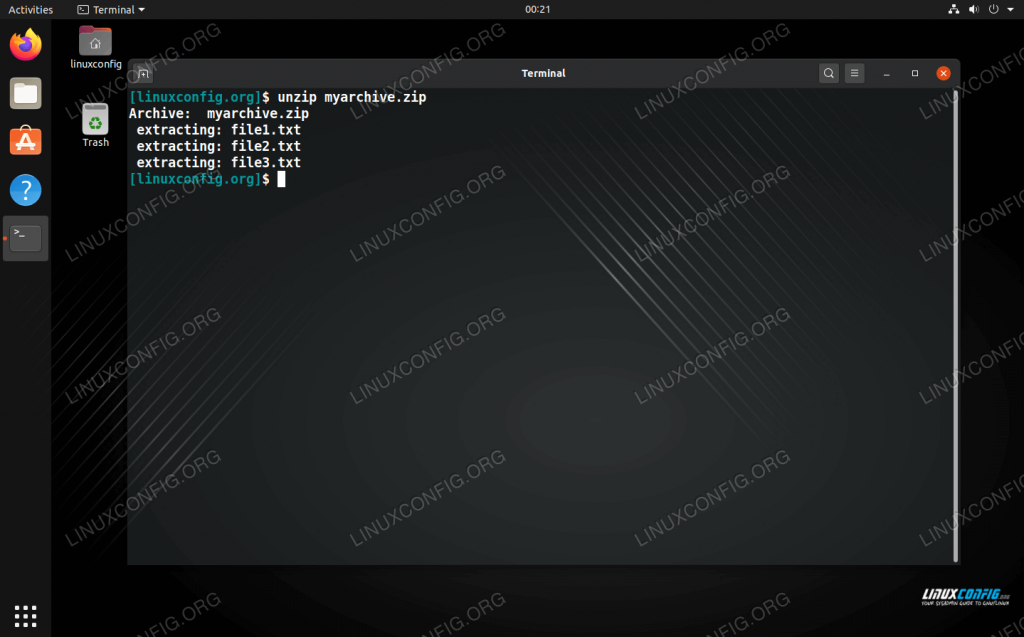
Nếu bạn muốn xả nén tới một thư mục cụ thể nào đó thì bạn sử dụng tham số -d
$ unzip archive-name.zip -d /path/to/directory
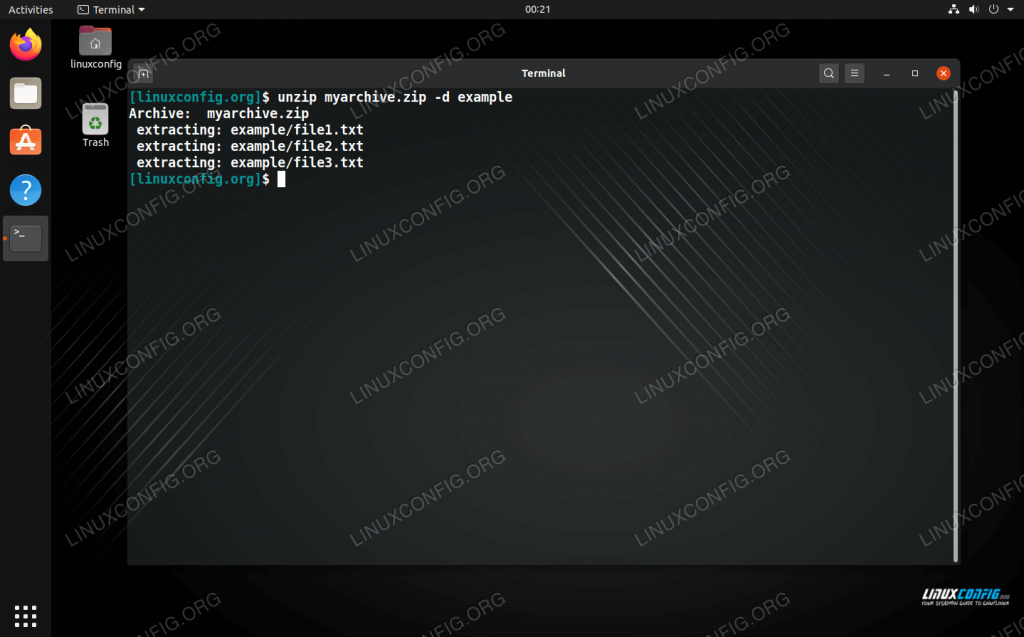
Giống như zip. Để xem hướng dẫn của unzip, rất đơn giản bạn chỉ cần chạy lệnh unzip (Không kèm tham số) là được
$ unzip
Hoặc xem trang man page
$ man unzip
B. Sử dụng trên giao diện đồ hoạ
Để nén file bạn chỉ cần chọn file/thư mục cần nén, phải chuột chọn compress, đặt tên và lựa chọn một số tuỳ chọn (nếu cần) là xong
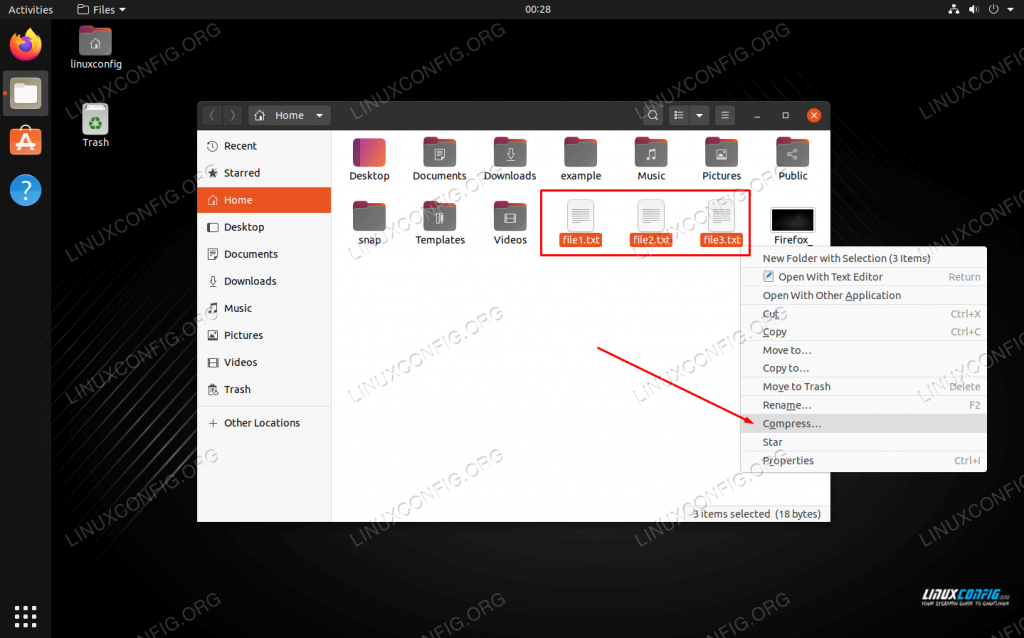
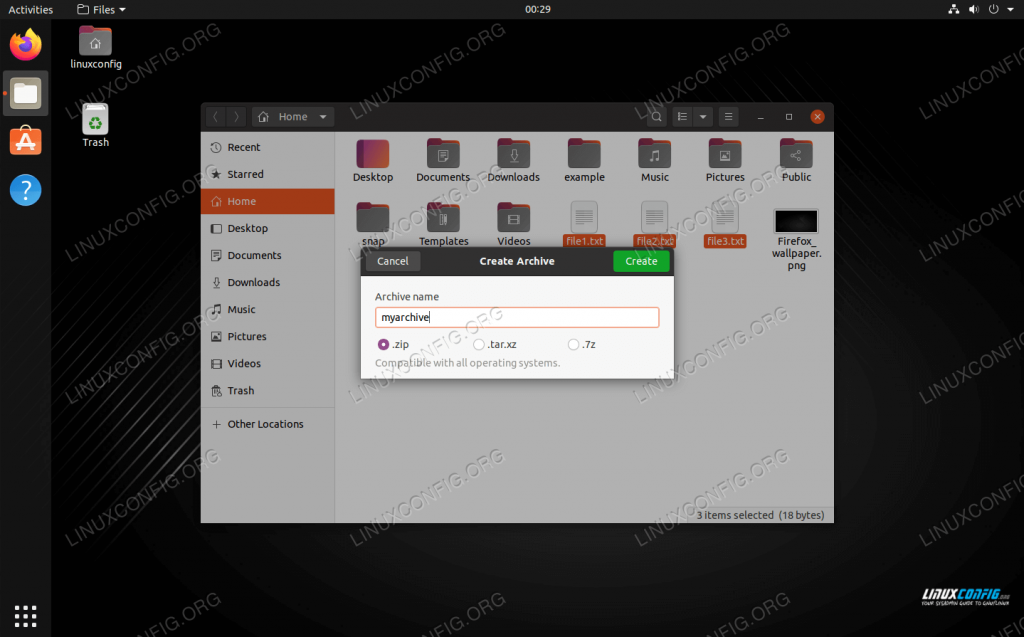
Để xả nén bạn chỉ cần phải chuột vào files nén chọn Extract Here
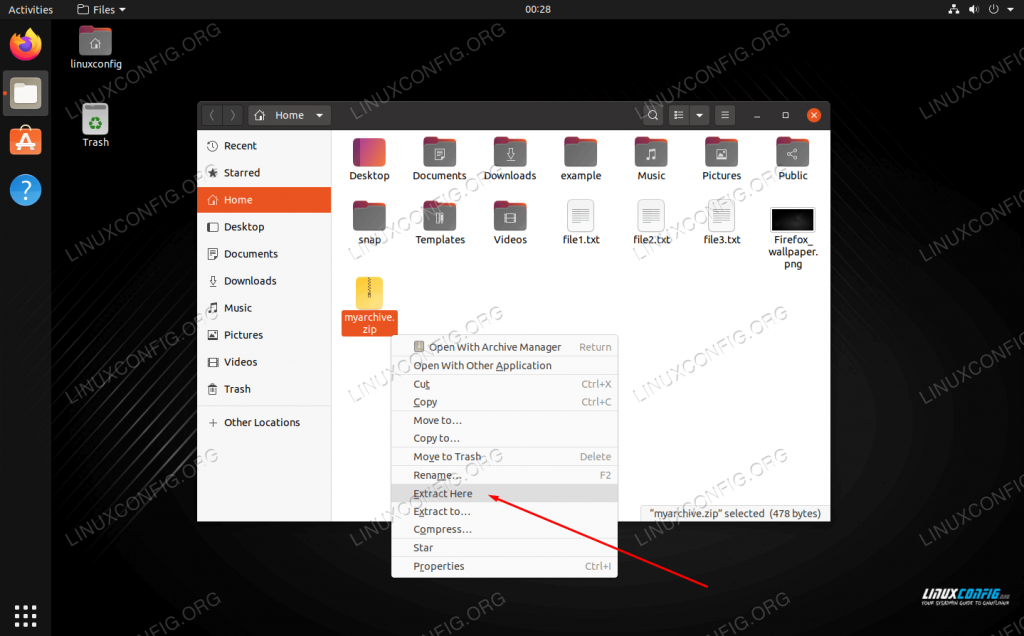
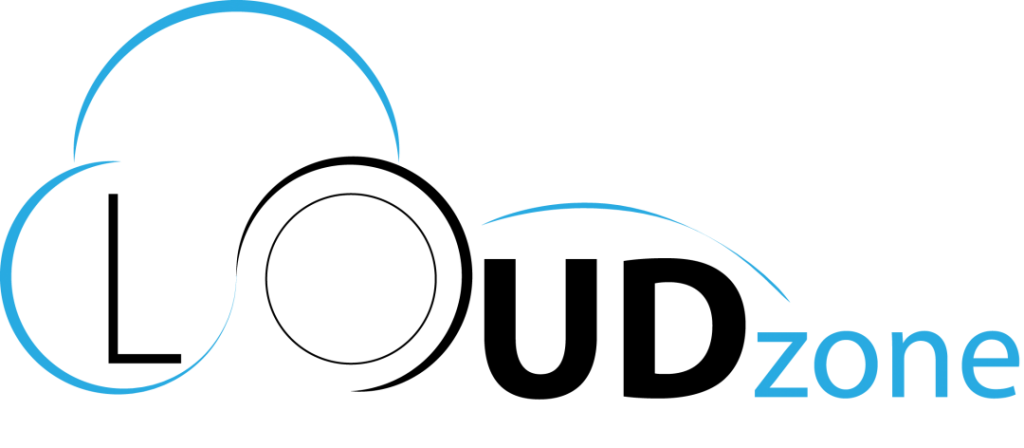




















Chưa được phân loại portal portal cloudzone Về Portal
Mã đăng nhập Portal Cloudzone là gì? 3 cách lấy mã đăng nhập
Ngày nay, khi công nghệ số phát triển mạnh mẽ, việc bảo mật thông tin [...]
Blog Chưa được phân loại Kiến thức Tin Tức
Microsoft ngừng hỗ trợ Windows Server 2012 và 2012 R2
Microsoft đã chính thức thông báo về việc ngừng hỗ trợ cho Windows Server 2012 [...]
Chưa được phân loại
Bảng giá tên miền Quốc tế
Tên miền quốc tế là các tên miền có phần đuôi .com, .us, .biz, .net, [...]
Chưa được phân loại
Bảng giá tên miền Việt Nam
Tên miền Việt Nam là các tên miền có phần đuôi .vn, bao gồm 3 [...]